このセクションでは、Photoshopを使って印象的なテクスチャをあなたのコンポジションに適用する方法を学びます。マルコ・コルディッツが、「右の 巨人」に「バウモス」と呼ばれる有機的なテクスチャを追加し、同時に岩の構造を調整する方法を示します。これらの技術を使って、デジタルアートに特別な何かを加え、より生き生きとした印象を与えることができます。
最も重要な洞察
- 創造的なテクスチャの適用によって岩の構造を洗練させます。
- マスクを効果的に使用して、調整を局所的に行います。
- 色とトーンの補正で調和の取れた結果を得るために実験します。
ステップバイステップガイド
編集を開始するために、Photoshopプロジェクトを開き、必要なすべてのグラフィックが利用可能であることを確認します。
ステップ1: 岩の構造用のグループを作成
最初に、岩の構造用のグループを作成することに集中します。レイヤーをクリックしてバックダウンシぱねるを選択し、新しいグループを作成します。このグループには、変更したい要素が含まれます。
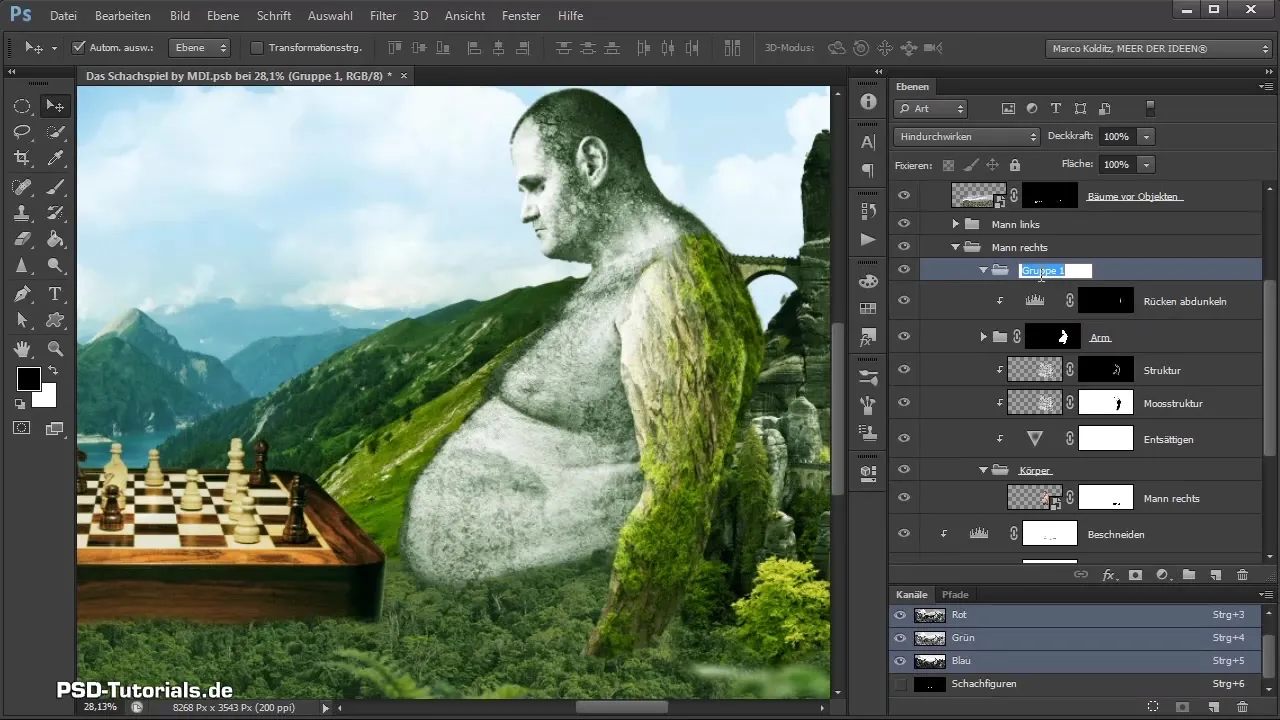
ステップ2: マスクを作成
今、グループのためにマスクを作成する時間です。Altキーを押しながら、腕のマスクをクリックします。これにより、変更が選択した領域にのみ影響を与えることが保証されます。
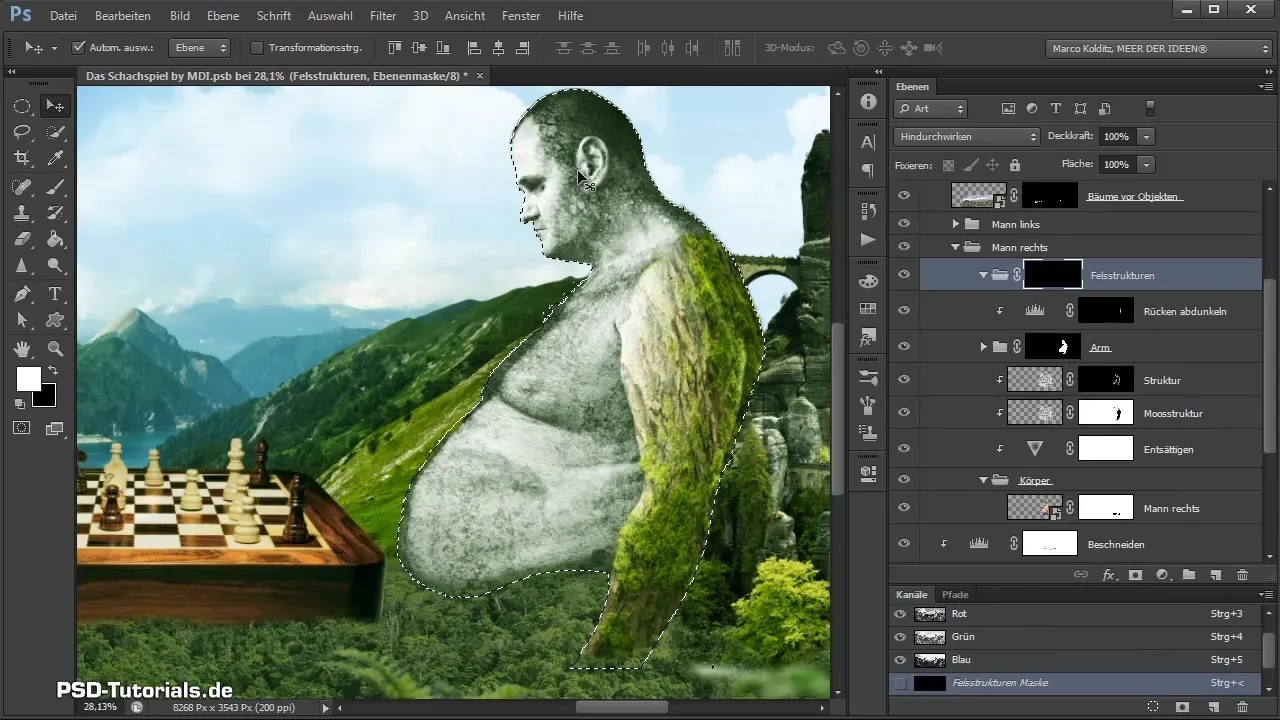
ステップ3: モス構造を配置
「ファイル」メニューに行き、「配置」を選択します。使用したいコケ構造を選び、岩の構造のグループにドラッグし、位置を調整します。Enterキーを押して、配置を確認します。
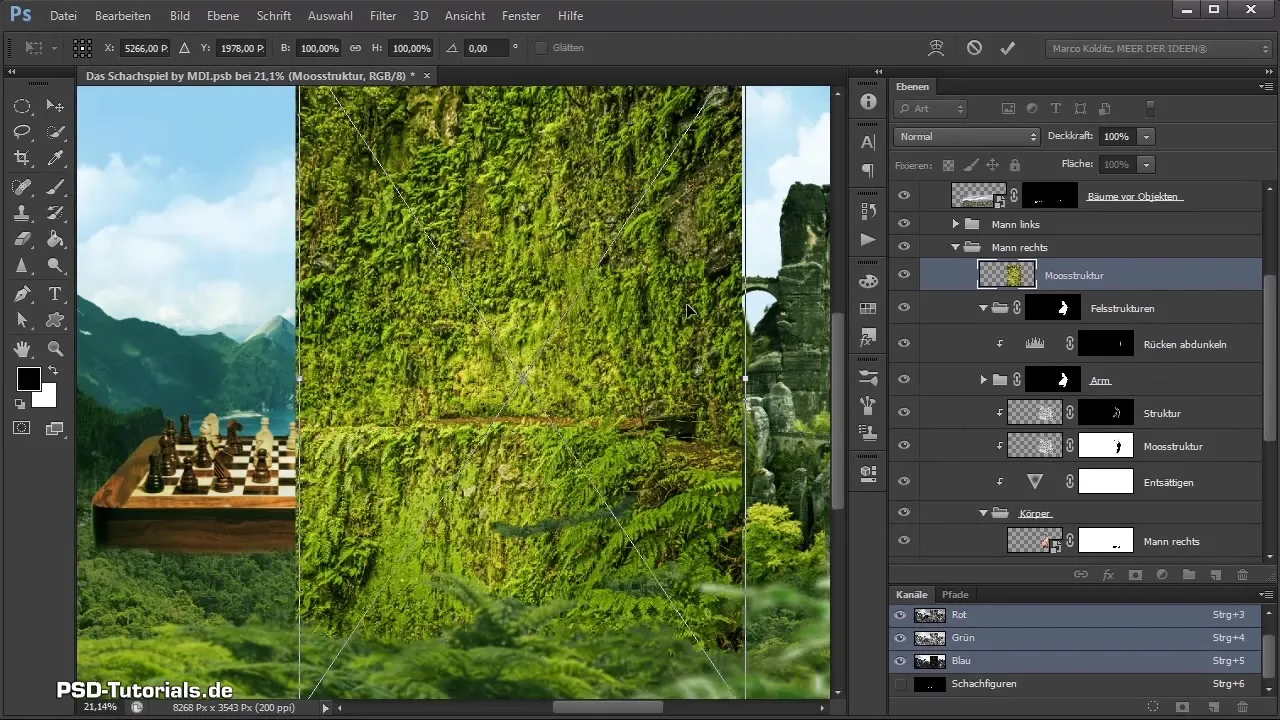
ステップ4: ブレンドモードを調整
コケ構造をシームレスに画像に配置するために、レイヤーモードを「乗算」に設定します。これにより、テクスチャが背景に調和して統合されます。

ステップ5: カラー補正を行う
コケ構造のレイヤーをダブルクリックして、レイヤースタイルにアクセスします。ここで色を調整できます。スライダーを左にドラッグして、明るいトーンを戻し、コケ構造をあまり強調しないようにします。
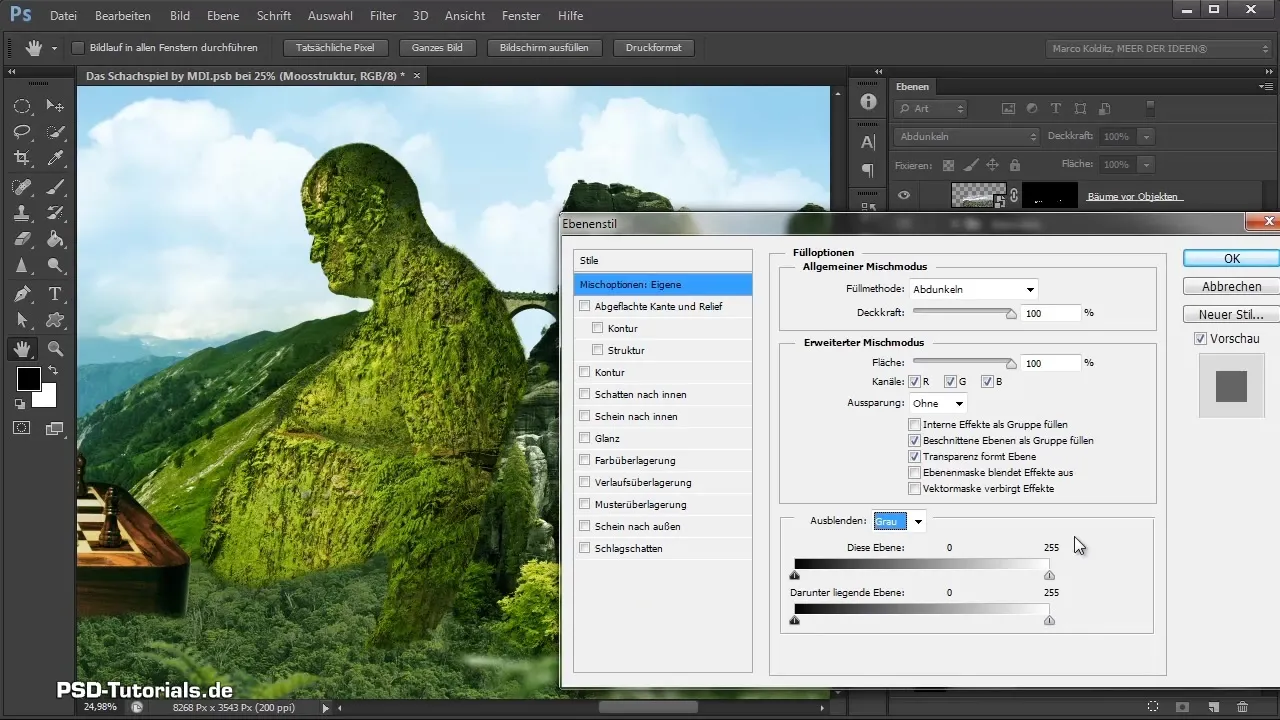
ステップ6: マスクの編集
マスクを使って、コケを特定の領域から取り除くことができます。たとえば、腕です。精密に作業し、コケが望ましい場所にのみ表示されるようにします。特に腹部の部分を覆いすぎないように注意してください。

ステップ7: 微調整を行う
今、さらなる微調整を行う時です。不透明度を変更し、コケ構造が頭や目にあまり影響を与えないようにブレンディングマスクを調整します。
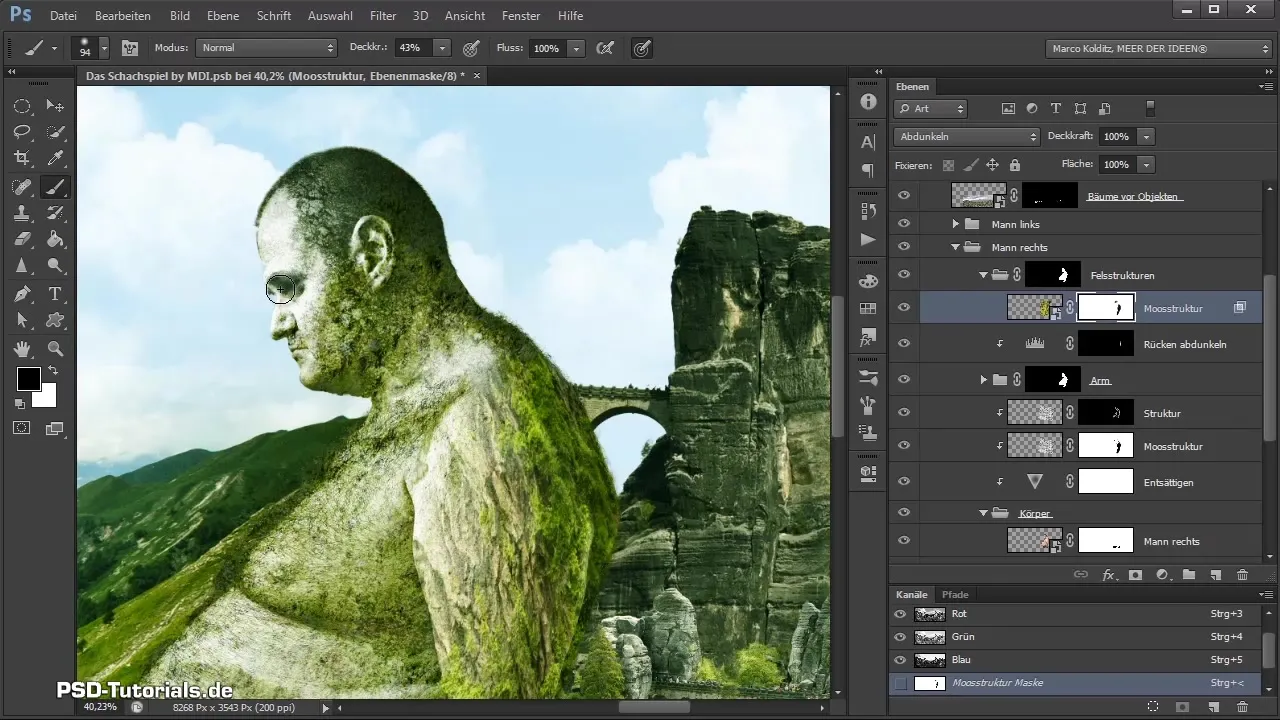
ステップ8: さらに岩の構造を追加
再び「ファイル -> 配置」に戻り、追加の構造を挿入します。この構造も岩の構造のグループに統合する必要があります。調整し、モードを再度「乗算」に設定します。

ステップ9: 彩度とコントラストを調整
色相/彩度のレイヤーを使用して、新しい岩の構造の彩度を下げます。約18%の減少を設定し、この要素を「脱彩」に名付けます。また、トーンカーブを追加してコントラストを高め、画像をより生き生きと見せます。
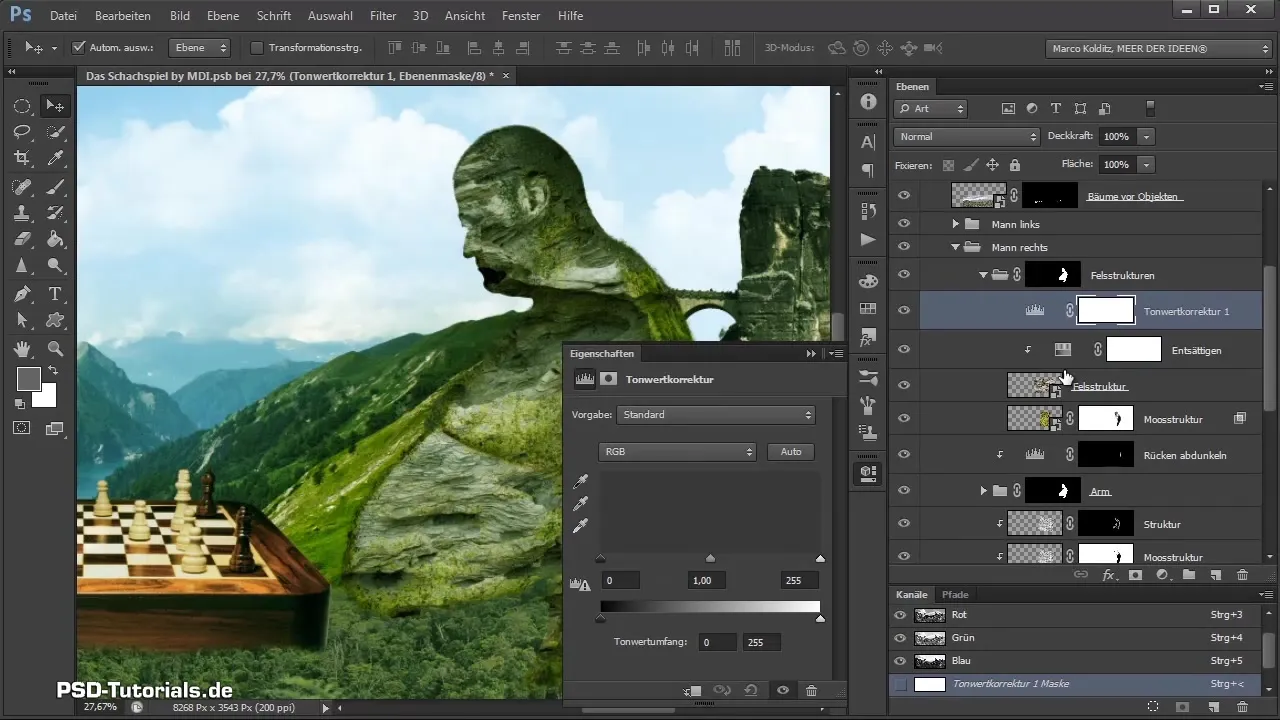
ステップ10: 画像を調整
今、あなたは岩の構造を移動させて調整し、テクスチャの望ましい相互作用を達成することができます。新しい要素が全体の構成にどのように影響を与えるかに注意を払ってください。

ステップ11: 選択とマスキング
今、全体の岩の構造レイヤーを複製できます。Altキーを押しながらレイヤーを上にドラッグし、新しいレイヤーに新しいマスクを作成します。これにより、異なる領域に異なるテクスチャを使用することができます。

ステップ12: 最終結果の微調整
変更を加えた後、全体の画像を確認し、元のものと比較します。岩とコケの構造の調和の取れた統合に注意してください。必要に応じて直接調整を行います。
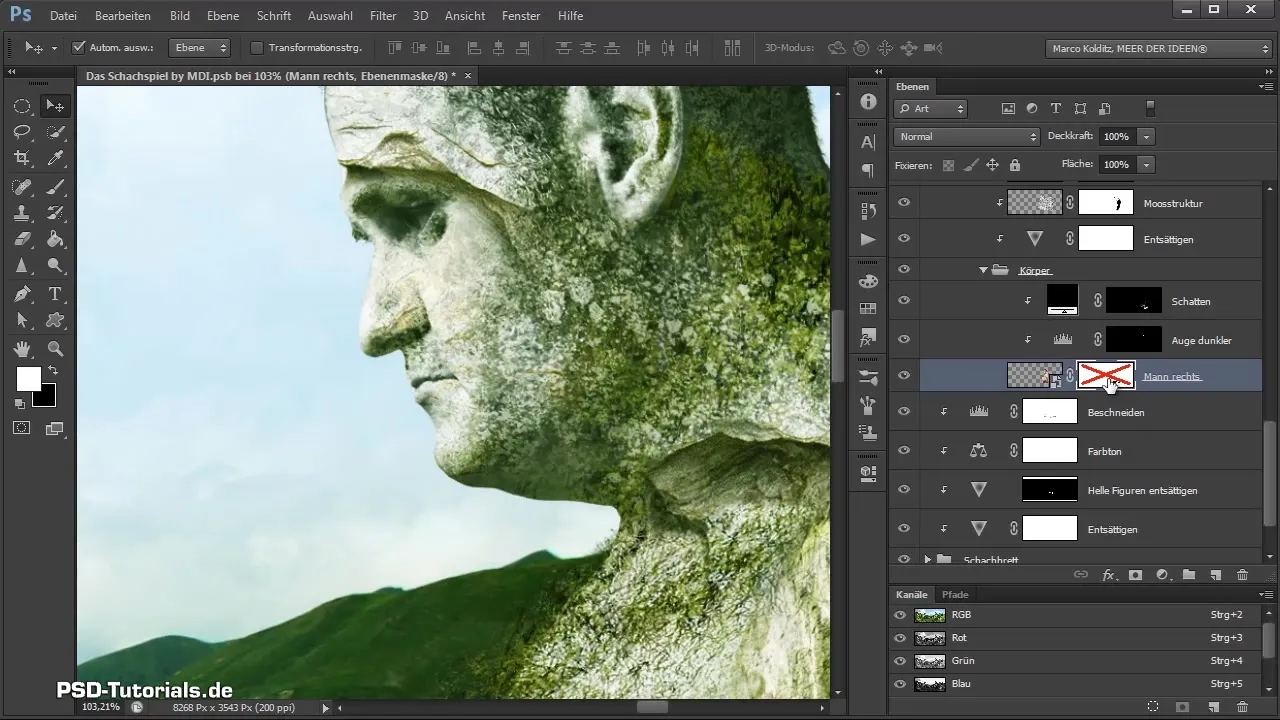
要約 - 右の巨人にテクスチャを配置し調整する
これらのステップを通じて、バウモスや岩の構造などの印象的なテクスチャを効果的にあなたの巨人に配置する方法を学びました。マスクテクニックと画像編集ツールの組み合わせにより、リアルでダイナミックなアート作品を作成することが可能になります。
よくある質問
テクスチャを追加する際の重要なステップは何ですか?グループを作成し、マスクを設定し、テクスチャを配置して調整します。
テクスチャの彩度を減少させるにはどうすればよいですか?色相/彩度のレイヤーを使用し、彩度スライダーを左にドラッグします。
Photoshopの乗算モードはどのように機能しますか?上のレイヤーの暗い部分が下のレイヤーに影響を与え、色が混ざることになります。
Photoshopでマスクを効果的に使用するには?マスクを使うことで、特定の領域を表示または非表示にし、調整を正確に行うことができます。


